分类
我们知道在安装windows系统时需要设置计算机名称,不过win10系统安装过程并没有提示用户设置计算机名称,而是使用默认的名字,系统默认计算机名很难记忆,需要我们自行修改,由于很多用户不知道怎么修改电脑名称,所以这边小编就跟大家介绍win10修改计算机名的方法。
方法一:
1、右键“此电脑”—“属性”—“高级系统设置”—“计算机名”—“更改”;
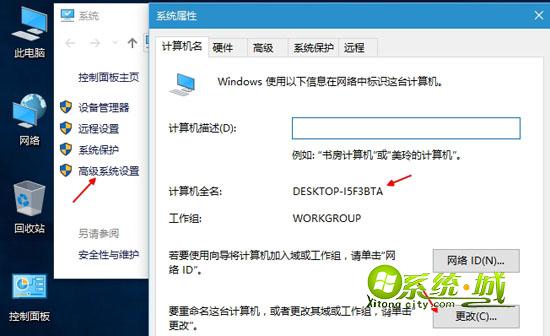
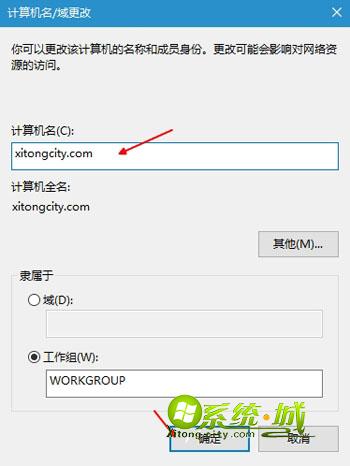
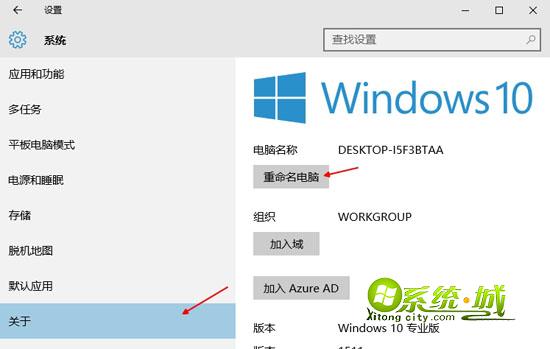
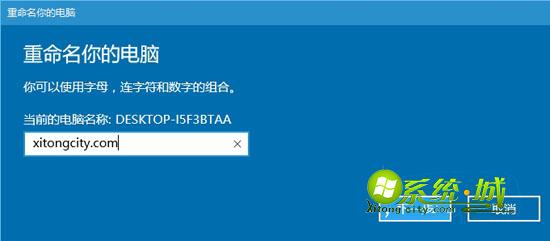
win10系统修改计算机名称的方法就分享到这边,有需要的用户可以使用上述方法来设置,希望能够帮到大家。
相关阅读:
热门教程
网友评论